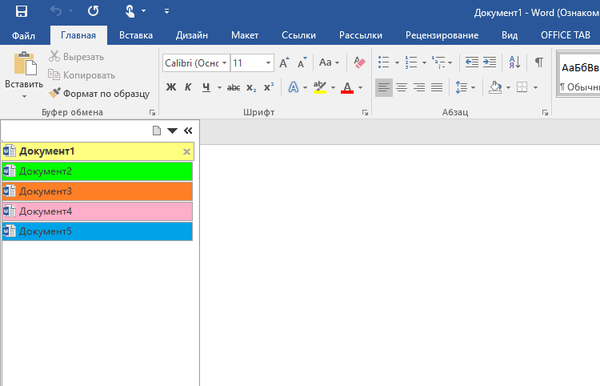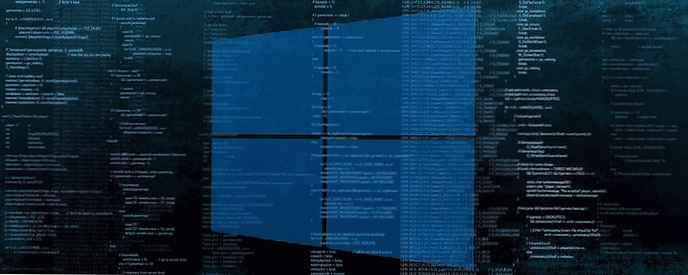Mnohí z nás prvýkrát narazili na funkciu tabulátora pred 10 rokmi v starom dobrom prehliadači Opera založenom na stroji Presto. Od tej doby sa karty stali nevyhnutnou súčasťou absolútne všetkých prehľadávačov a sú husto obývané rozhraniami  mnoho ďalších programov. V programe Prieskumník Windows bohužiaľ táto populárna funkcia, ktorá by nám umožnila pracovať s obsahom niekoľkých diskov a priečinkov v jednom okne prehľadávača, stále chýba..
mnoho ďalších programov. V programe Prieskumník Windows bohužiaľ táto populárna funkcia, ktorá by nám umožnila pracovať s obsahom niekoľkých diskov a priečinkov v jednom okne prehľadávača, stále chýba..
Môžete počkať a dúfať, že jedného dňa bude spoločnosť Microsoft konečne počúvať desiatky tisíc používateľov, ktorí hlasovali pre službu Windows User Voice za zahrnutie kariet do systému Windows, ale to nie je potrebné, pretože existujú vynikajúce aplikácie tretích strán, ktoré vám umožňujú preložiť karty do Prieskumník reality.
O jednom z týchto programov som hovoril pred niekoľkými rokmi, dnes však hovoríme o ďalšom nástroji s názvom QTTabBar. Mnohí z vás o ňom pravdepodobne počuli..
Spočiatku bol QTTabBar prepustený pre systémy XP a Vista a kompatibilitu so systémom Windows 7 získal až v roku 2011, ale úsilím iného vývojára, pretože samotný tvorca projekt na chvíľu opustil..
Teraz sa pôvodný vývojár rozhodol opäť pracovať a vydal novú verziu QTTabBar, ktorá podporuje Windows 7, Windows 8 / 8.1 a Windows 10.
Nižšie sú uvedené niektoré kľúčové vlastnosti QTTabBar:
- Karta Funkcia v Prieskumníkovi systému Windows
- Dvojité zobrazenie panela v Prieskumníkovi systému Windows
- Klasický panel s nástrojmi v Prieskumníkovi systému Windows
- Okamžitá ukážka obrázkov, textových a multimediálnych súborov
Teraz hovorme podrobne o vlastnostiach QTTabBar.
Po nainštalovaní programu sa panel kariet alebo iné panely nezobrazia automaticky - musíte ich povoliť manuálne. Ak to chcete urobiť, ak používate systém Windows 7, stlačením klávesu ALT v Prieskumníkovi zobrazte panel s ponukami a potom zapnite požadovaný panel nástrojov QT v ponuke Zobraziť. Vo Windows 8 / 8.1 alebo Windows 10 prejdite na kartu „Zobraziť“ na paneli Prieskumník, kliknite na šípku rozbaľovacej ponuky pod tlačidlom „Možnosti“ a zapnite požadovaný panel..

Pridanie panela kariet do Prieskumníka
Ak chcete v okne Prieskumníka zobraziť panel kariet, musíte túto možnosť povoliť QTTabBar (alebo QTTabBar - zdola, ak chcete, aby sa karty zobrazovali v dolnej časti okna). Potom sa v kontextovej ponuke všetkých priečinkov a diskov zobrazí položka „Otvoriť na novej karte“. Vývojár však tiež poskytoval rýchlejšie spôsoby otvorenia diskov a priečinkov na samostatných kartách:
- jedným kliknutím kolieskom myši na ikonu prvku, ktorý sa má otvoriť;
- buď stlačením a podržaním klávesu CTRL a následným dvojitým kliknutím ľavým tlačidlom myši.
Pridanie panela s nástrojmi do Prieskumníka
Pre tých, ktorí dávajú prednosť tomu, aby sa v Prieskumníkovi zobrazoval klasický panel s nástrojmi, program ponúka panely Panel príkazov QT a Príkazový riadok QT 2.

Vertikálny panel s nástrojmi môžete pridať aj povolením voľby Panel príkazov (vertikálny) na karte Zobraziť.
Vďaka možnostiam v kontextovej ponuke panela s nástrojmi môžete odstrániť alebo pridať nové položky, zmeniť veľkosť, štítok, ikony tlačidiel a oveľa viac.
Dvojité zobrazenie panela v Prieskumníkovi systému Windows
Teraz sa porozprávajte o režime zobrazenia Dual-Pane. QTTabBar vám umožňuje pridať ďalší panel priečinkov do okna Prieskumníka (vľavo alebo dole). Stačí urobiť voľbu Extra zobrazenie (vľavo) alebo Extra zobrazenie (dole) na karte Zobraziť (vrátane oboch možností získate trojitý panel). V tomto režime sa proces kopírovania a presúvania súborov / priečinkov z jedného miesta na druhé stáva veľkým potešením.
Dvojpane (vľavo):

Dvojpodlažná (spodná):

Ukážka rôznych typov súborov
QTTabBar tiež automaticky pridáva funkciu prehliadania obrázkov, textových a multimediálnych súborov. Stačí umiestniť kurzor myši na obrázok, text, hudbu alebo video súbor a jeho obsah sa zobrazí takmer okamžite:

Nastavenia QTTabBar
Program umožňuje konfigurovať alebo deaktivovať takmer všetky jeho funkcie. Do ponuky nastavení sa dostanete stlačením klávesov Alt + O v okne Prieskumníka alebo kliknutím pravým tlačidlom myši na programový panel a výberom časti „Nastavenia QTTabBar“ v kontextovej ponuke, ktorá sa otvorí.

Môžete si prispôsobiť vzhľad kariet, panelov s nástrojmi, štýl ponuky, klávesové skratky, zapnúť / vypnúť ukážky súborov a oveľa viac.
Pomocou nastavení môžete tiež povoliť minimalizáciu okna Prieskumníka na systémovej lište a blokovať schopnosť zmeniť veľkosť okna. Tieto funkcie sú v nastaveniach v časti „Okno“..

Vykonávanie systémových úloh v nastaveniach QTTabBar
Pridanie kariet a rôznych panelov do Prieskumníka nie je zďaleka jedinou vecou, pre ktorú je QTTabBar dobrý. Použitím nástrojov tohto nástroja môžete najmä:
- Obnovte vyrovnávaciu pamäť ikon shellu
- vyčistiť veľkosť, polohu a pohľad na okno;
- zachovať umiestnenie ikon na pracovnej ploche;
- obnoviť umiestnenie ikon na pracovnej ploche;
- Vymažte históriu dopytov v dialógovom okne Spustiť, na paneli s adresou alebo vo vyhľadávacom poli
- odstrániť posledné položky alebo programy v ponuke Štart.

Všetky tieto funkcie nájdete v časti Rôzne na karte Systém..
Funkcie pracovnej plochy
QTTabBar poskytuje prístup k rôznym častiam operačného systému a priečinkom Prieskumníka dvojitým kliknutím ľavým tlačidlom myši na pracovnej ploche alebo na paneli úloh.

Môžete to dosiahnuť zapnutím panela QT Tab Desktop Tool v kontextovej ponuke na paneli úloh.

Potom sa v oblasti upozornení objaví neviditeľná ikona, ktorá sa objaví, keď nad ňou prejdete kurzorom myši. Kliknutím pravým tlačidlom myši na túto ikonu získate prístup k ponuke, ktorá vám umožní prispôsobiť obsah, funkčnosť a vzhľad nástroja QT Tab Desktop Tool.

QTTabBar pre Windows 7 a novšie verzie operačného systému si môžete stiahnuť na oficiálnej webovej stránke vývojára. Program je úplne zadarmo a podporuje 32-bitové aj 64-bitové vydania systému Windows.
Prajem pekný deň!